|
也许有人遇到过,打开IE浏览器发现不是自己设置的主页,于是就去改主页设置,可以无论怎么修改都不行,让人头疼发蒙。这是因为一些恶意软件或木马在注册表中修改了主页的设置,导致无法使用常规的设置修改主页。 今天,小编就和大家分享下如何使用注册表来锁定IE浏览器的主页,防止自己的IE主页被修改。 注册表中可以从3处来锁定IE主页,但这3处注册表的权限是不一样:方法1>方法2>方法3,就是说: 1.方法1设置的网页会被优先显示(点击桌面上的IE图标),而无论其他2种方法设置的是什么主页; 2.如果方法1中的注册表中没有设置主页,那方法2设置的主页会被优先显示 A.如果方法1设置了一个主页,方法2也设置一个不同的主页,那么打开桌面的上的IE浏览器会显示方法1设置的主页,打开快速启动栏(windows7是任务栏)和开始菜单中的IE显示的是方法2设置的主页; B.如果把快速启动栏和开始菜单中的IE删除,把桌面上的IE拖到快速启动栏和开始菜单中,就会显示方法1设置的主页了(windows 7桌面新建的IE不能绑定到任务栏) 3.如果方法1和方法2中的注册表中都没有设置主页,那方法3的设置才会起作用。 现在的类似360安全卫士的一些软件很厉害,使用他们绑定主页的话,那方法1和方法2的设置就会不起作用了。好了,看看的小编的锁定IE主页的方法吧,也许对你就很有用呢。
工具/原料 注册表编辑器 IE浏览器方法/步骤 1 indows7系统由于桌面上没有IE浏览器,所以需要先在桌面上建立一个IE图标(非快捷方式图标),具体方法请看小编的经验《怎么样在win7系统的桌面添加IE图标?》。建立好IE图标后,请继续下面的步骤。 XP: 在左下角点击“开始”,在运行中输入“regedit”,点击确定 WINDOWS7: 使用快捷键“windows+R”(windows键就是键盘上带有“windows窗口图标”的键),出现“运行”,输入“regedit”
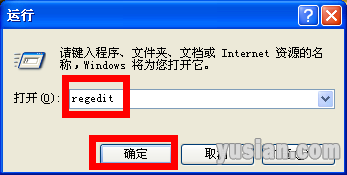
出现“注册表编辑器”界面,找到下面的路径: XP: 【HKEY_CLASSES_ROOTCLSID{871C5380-42A0-1069-A2EA-08002B30309D}shellOpenHomePageCommand】 Windows7: 【HKEY_CLASSES_ROOTCLSID{871C5380-42A0-1069-A2EA-08002B30301D}shellOpenHomePageCommand】 注 意:windows 7系统这个注册表的位置和你在桌面的建立IE图标导入的注册表有关系,我的导入的是【HKEY_CLASSES_ROOTCLSID {871C5380-42A0-1069-A2EA-08002B30301D}shellOpenHomePageCommand】位置,所以 我找到这个注册表,你看看自己的是什么位置
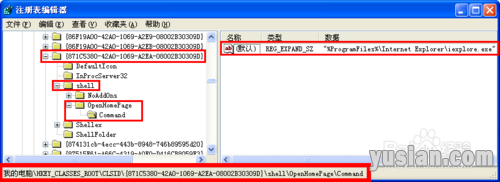
右键点击右边的“默认”,出现菜单,选择“修改”
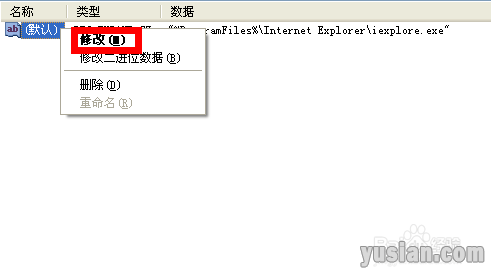
弹出“修改字符串”界面,在“数值数据”中的后面加上你想要设置的主页的地址,如: 然后点击确定 注意:有的人的电脑中的数值数据是:"C  rogramFilesInternet Exploreriexplore.exe",一样在后面加上网页的地址 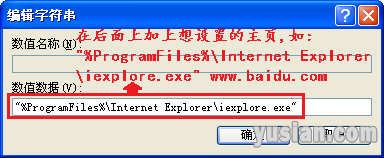
请继续看方法2 END 方法/步骤2 如果方法1中的注册表的键值没有被修改,是的默认的话,那方法2的设置就会起作用。 使用组策略设置IE主页和方法2的效果是一样的,具体方法请看方法4。请看方法2的具体步骤: 在“注册表编辑器”中找到下面的路径: 【HKEY_CURRENT_USERSoftwarePoliciesMicrosoftInternet ExplorerMain】 注意:如果没有Internet ExplorerMain,就新建项“Internet ExplorerMain”
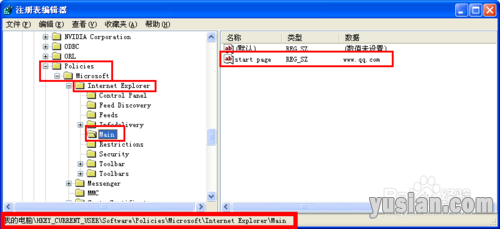
2 右键点击右边的“Start Page”,出现菜单,选择“修改” 注意:如果没有“Start Page”,就新建“字符串值”,命名为Start Page
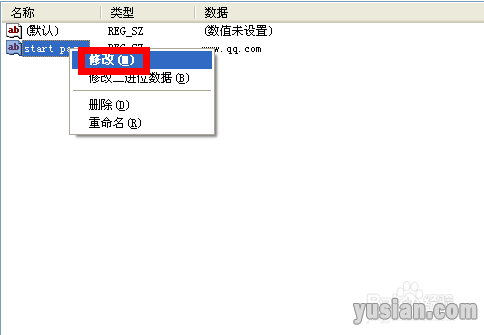
1、出现“编辑字符串”界面,在“数值数据”输入你想设置的网页,点击确定 注意:1.如果方法1和方法2设置的主页不一样,点击桌面上的IE,就会显示方法1设置的主页;点击快速启动栏中的IE,就会显示方法2设置的主页。
2.删除快速启动栏中的IE,将桌面上的IE图标拖到快速启动栏,就会显示方法1设置的主页了(win7桌面的IE不能绑定到任务栏)。 END 方法/步骤3 如果前2中方法中的注册表中的位置没有被修改,那方法3的设置就会起作用。在“注册表编辑器”中找到下面的路径:
【HKEY_CURRENT_USERSoftwareMicrosoftInternet ExplorerMain】
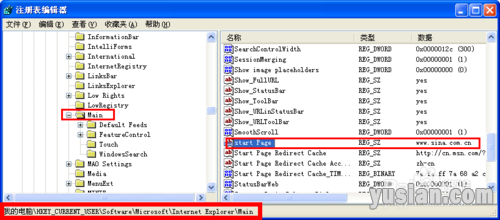
右键点击右边的“Start Page”,出现菜单,选择“修改” 出现“编辑字符串”界面,在“数值数据”输入你想设置的网页,点击确定
如果你再使用方法4和方法5,就会就会使IE主页安全锦上添花了。请继续看下面的方法 END 方法/步骤4:使IE主页设置变灰色 点击左下角的“开始”,在运行中输入“gpedit.msc”,点击确定
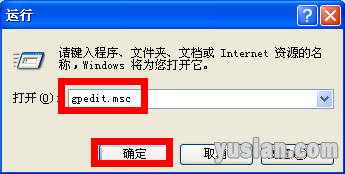
出现“组策略”界面,找到下面的路径: 【用户设置-管理模板-Windows组件-Internet Explorer】 在右边找到“禁用更改主页设置”
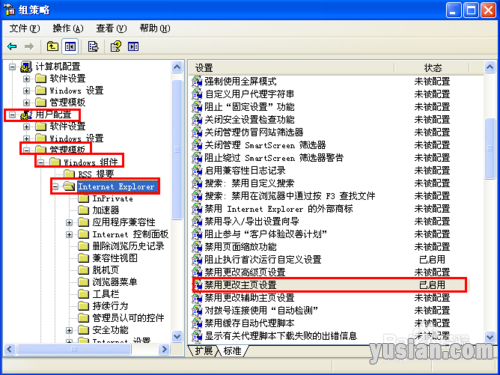
双击“禁用更改主页设置”,出现“禁用更改主页设置 属性”界面 1.点击“设置” 2.点击“已启用” 4.点击确定 5.退出组策略
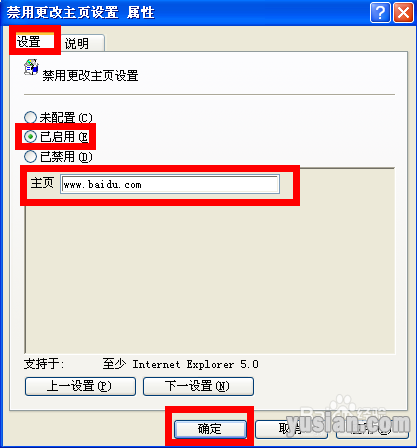
注意:IE主页设置变灰色,与修改下面的注册表效果一样: 【HKEY_CURRENT_USERSoftwarePoliciesMicrosoftInternet ExplorerControl Panel】 新建DWORD值HomePage,数值数据为1 END 方法/步骤5:修改注册表中主页设置的权限 如果把注册表中的有关IE设置的项的权限都设置成只读权限,这样就会不能修改和IE有关的注册表了,安全性就大大提高了。具体方法请看下面的步骤。 我用方法1中的项做示范: 找到下面的注册表路径: 【HKEY_CLASSES_ROOTCLSID{871C5380-42A0-1069-A2EA-08002B30309D}shellOpenHomePageCommand】
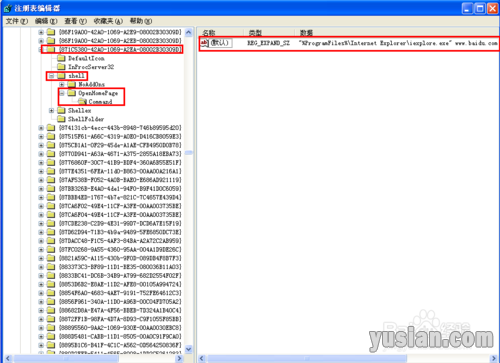
右键点击“command”,出现菜单,点击“权限” 出现“Command的权限”界面,点击“高级” 出现“Command的高就安全设置”界面 1.将“从父项继承那些可以应用到子对象的权限项目,包括那些再次明确定义的项目”前面的对号去掉,如图1 2.去掉对号后,会弹出一个“安全”窗口,点击“删除”,如图2
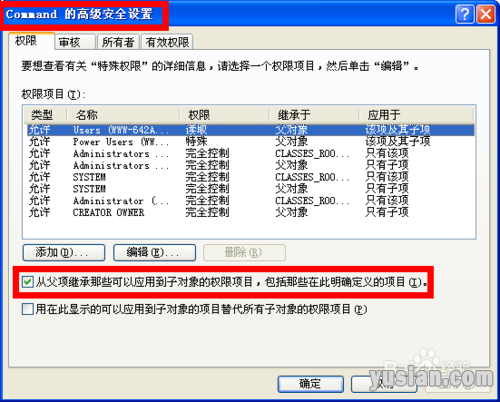
又返回到“Command高级安全设置”界面 1.看到权限项目中的所有的用户都删除了 2.点击“添加”,出现“选择用户和组”如图1 3.将“everyone”添加进去,点击“检查名称”,最后点击确定,如图2
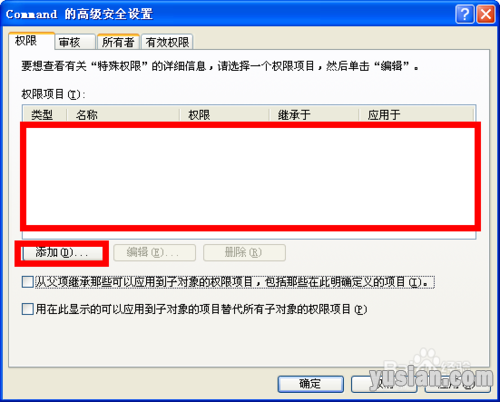
设置everyone的权限1.选中“查询数值”,“枚举子项”,“通知”和“读取控制” 2.点击确定
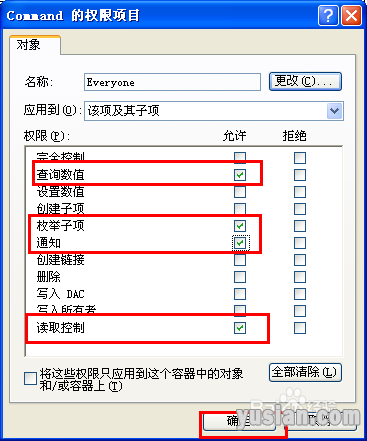
1.返回“Command高级安全设置”界面,点击确定
2.返回到”Command的权限”界面,点击确定 经过上面的5种方法的设置,你的IE主页就固若金汤了。
参考链接:http://union.2345.com/unionClassDetail.php?id=63
|